EeniPhone profielfotoVoeg 'n bietjie persoonlikheid by die toestel.Dit is dus belangrik om 'n mooi en mooi iPhone-profielfoto te hê.Dit sal jou dalk verbaas as die ou foto's aanhou om op hul eie terug te kom sonder om na die nuwe profielfoto op te dateer.
Van tyd tot tyd sal jou iCloud-profielfoto dalk nie opdateer of korrek op jou iPhone vertoon nie—jy sal dalk 'n ou foto, 'n leë ikoon of jou voorletters sien.Moenie bekommerd wees nie, want ons het 'n paar wonderlike oplossings vir probleemoplossing wat u hiermee kan help.
Kan nie Apple ID-rekeningfoto verander nie, keer terug na ou foto!
"Ek het verskillende plekke, verskillende toestelle en blaaiers probeer, maar ek kan nie my primêre Apple ID-foto verander nie" ….Baie iPhone-gebruikers sê so.Het jy dieselfde probleem oor die iPhone-profielfoto wat nie opgedateer word nie?Pas die oplossings hieronder gelys toe.
Contents [show]
- 0.1 Herbegin jou iPhone of iOS-toestel
- 0.2 Probeer weer jou iPhone-profielfoto oplaai
- 0.3 Probeer om jou iCloud-profielfoto op te dateer met behulp van kontakte
- 0.4 Probeer om jou profielfoto vanaf MAC op te dateer. (as jy het)
- 0.5 Dwing beeld aflaai
- 0.6 aan die internet koppel
- 0.7 Dateer jou iPhone op
- 0.8 Stel netwerkinstellings terug
- 1 Ag hi, lekker om jou te ontmoet.
Herbegin jou iPhone of iOS-toestel
Soms is al wat jy hoef te doen om jou toestel te herbegin, want die herbegin van jou toestel kan dalk help om sommige foute uit te roei en dit sal jou beslis help om die probleem op te los.'n Normale herlaai is goed, jy moet die toestel afskakel en dit weer herlaai, maar hier beveel ons 'n harde herlaai aan aangesien dit meer doeltreffend is!
Hier is hoe om dit te doen,
Vir Home Button iPhone
- Druk en hou die syknoppie of die slaap/wakker-knoppie (na gelang van jou model) bo-op die foon in.
- Sleep die skuifbalk.
- Jou iPhone sal outomaties herbegin.
Werk met iPhones sonder Touch ID.
- Druk en hou die syknoppie en enige van die volumeknoppies in totdat die skuifbalk op die skerm verskyn.
- Sleep die skuifbalk.
- Jou iPhone sal outomaties herbegin.
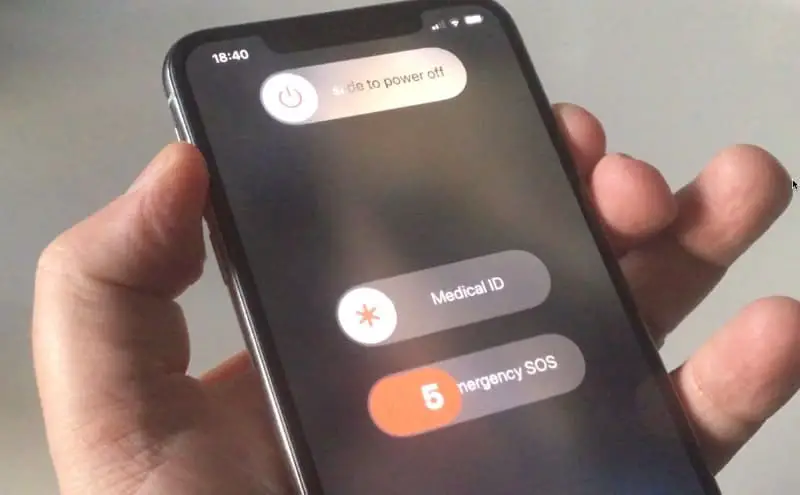
Kyk of jou probleem opgelos is, en indien nie, gebruik voor die tyd ander probleemoplossingsoplossings.
Probeer weer jou iPhone-profielfoto oplaai
Probeer weer 'n nuwe en vars profielfoto oplaai.Let daarop dat daar "Neem foto" en "Kies foto" opsies sal wees, jy sal hulle een vir een moet probeer.Dis dit,
- Maak Instellings op jou iPhone oop.
- Klik op jou naam of ID boaan die skerm.
- As jy gevra word, tik jou iCloud-rekeningnaam bo-aan en verskaf jou Apple ID-wagwoord
- Tik Wysig onder jou profielfoto.
- Klik "Neem 'n foto" en probeer oplaai, as dit nie verskyn nie, herhaal jou stappe weer en klik "Kies 'n foto", probeer dan oplaai vanaf jou fotobiblioteek.
- Klik Klaar in die regter boonste hoek om jou veranderinge te stoor.
Probeer om jou iCloud-profielfoto op te dateer met behulp van kontakte
Gestel bogenoemde oplossings werk nie, probeer om jou profielfoto te verander met behulp van die Kontakte-toepassing.iPhone en iOS het 'n ekosisteem wat die foto op alle stelsels sal opdateer as jy jou profielfoto vanaf enige toepassing en enige toestel verander.So probeer dit.Dis dit,
- Maak die Kontakte-toepassing op jou iOS-toestel oop.
- Tik jou kontakkaart heel bo aan die kontakteskerm.
- Klik op die Redigeer-knoppie in die regter boonste hoek.
- En kies "Neem 'n foto" of "Kies 'n foto" om jou profielfoto te wysig.
- Klik Klaar om die veranderinge te bevestig.
Probeer om jou profielfoto vanaf MAC op te dateer.(as jy het)
Soos ons voorheen gesê het, as die profielfoto nie vanaf die iPhone opdateer nie, kan jy ook enige ander iOS-toestel probeer.Aangesien iPhone en iOS 'n ekosisteem het, sal dit die foto op alle stelsels opdateer as jy jou profielfoto vanaf enige toepassing en enige toestel verander.
Dis dit,
- Gaan na Stelselvoorkeure op jou MAC
- Klik op iCloud
- Klik op die sirkelvormige prentvoorskou en kies 'n opsie in die opwipkieslys: Kies iCloud-foto's of kamera om die foto te klik.
- Klik Klaar om die nuwe profielfoto te bevestig.
Dwing beeld aflaai
As jy jou profielfoto met Mac of Kontakte opgedateer het, sal jou iPhone se profielfoto ook nie opgedateer of in inheemse toepassings (soos instellings) vertoon word nie, tik net wat jy ook al in sy plekinhoud sien.Byvoorbeeld, in die Instellings-toepassing, moet dit die Apple ID-skerm opbring en die toestel dwing om jou profielfoto van Apple-bedieners af te laai.
aan die internet koppel
Die proses om jou profielfoto op te gradeer vereis 'n goeie internetverbinding.Jy kan nie jou iPhone-profielfoto opdateer as jy nie aan 'n aktiewe internetverbinding gekoppel is nie.
Hoe koppel ek aan 'n Wi-Fi-netwerk?
- Maak instellings op jou toestel oop
- Tik Wi-Fi
- Maak seker dat 'n regmerkie verskyn langs die naam van die Wi-Fi-netwerk waaraan jy wil koppel.
As jou huidige WiFi nie internet beskikbaar het nie, sal dit nie jou profielfoto opdateer nie.
Of maak Beheersentrum oop en maak seker dat jou iPhone opgestel is om sellulêre data korrek te gebruik.
As alles goed is, kan die aktiveer en deaktivering van vliegtuigmodus of die herbegin van die roeteerder help met geringe verbindingsprobleme.
Dateer jou iPhone op
Die opdatering van jou iPhone iOS-sagteware is die hoofoplossing vir al die klein en groot foute wat jy in die gesig staar.Met die opdatering kom 'n oorvloed foutoplossings.As jy outomatiese stelselsagteware-opdaterings op jou iPhone gedeaktiveer het, kan jy dit handmatig aflaai (indien 'n opdatering beskikbaar is).
- Maak die Instellings-toepassing op jou iPhone oop.
- Tik Algemene instellings
- Klik dan Sagtewareopdatering.
- As jy 'n opdatering in die lys sien, klik Laai af en installeer om dit toe te pas.
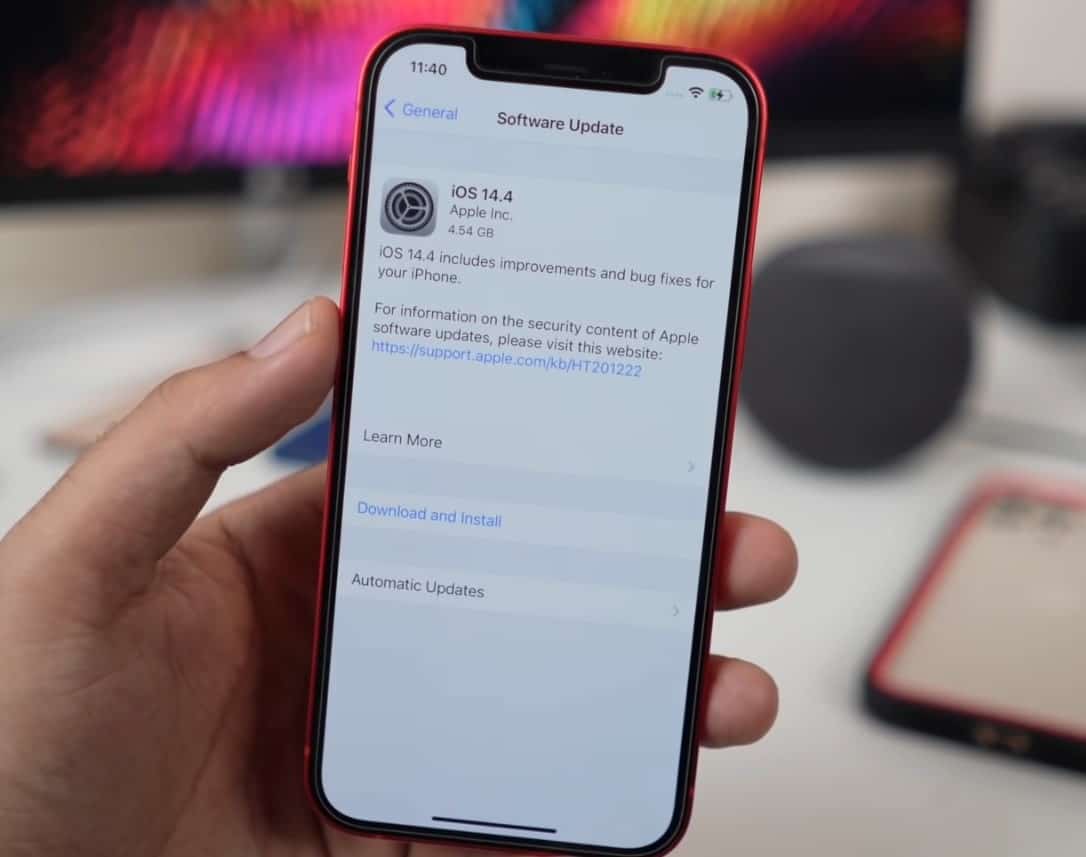
Stel netwerkinstellings terug
Gestel jy het nog nie geluk nie!Probeer om alle netwerkinstellings terug te stel en probeer om jou profielfoto weer op te laai sodat dit kan help om verbindingskwessies op te los wat veroorsaak word deur onbehoorlik gekonfigureerde netwerkinstellings.Hoe om netwerkinstellings terug te stel?
- Maak jou Instellings-toepassing oop
- Tik Algemene instellings
- klik herstel
- Klik nou Herstel netwerkinstellings.
gevolgtrekking
Hoop jou probleem is nou opgelos en jy kan jou iPhone-profielfoto sonder enige probleme verander.Jy sal steeds probleme hê, en die beste oplossing is om die sagteware op jou iPhone gereeld op te dateer (as jy een het).

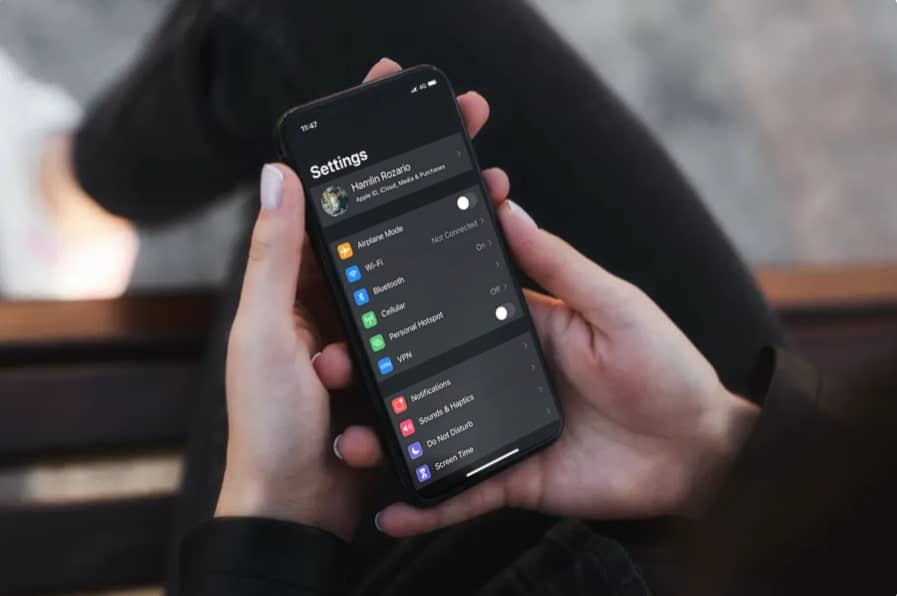
![iPhone sal nie aanskakel na iOS 14-opdatering nie? [4 oplossings]](https://oktechmasters.org/wp-content/uploads/2021/09/25142-iphone-wont-turn-on-after-update.jpg)

